엑셀, 실무에 유용한 단축키 모아보았다!
실무를 하면서(얼마 되지는 않은 새내기지만)
필요한 유용한 엑셀 단축키를 모아 보았습니다.
이야.. 정말로 수식을 잘 쓰거나, 엑셀에 대해서 빠삭하다면
업무에서의 단축시간이 상당히 늘어나더군요~!!
아무튼 우선 제가 많이 쓰는 단축키들 위주로 한 번 모아봤습니다.
2017/08/24 - 엑셀Excel 간단한 수식과 연산자를 알아보자!
2017/08/22 - 마이크로소프트 엑셀Microsoft Excel 유용한 단축키를 알아보자!
ㄹ + 한자로 길이, 무게 단위 특수문자 사용가능
특문을 띄우고 탭 키를 누르면 저렇게 넓게 펴지는거 알고 계시지요?!
shift + 스페이스 바 - 선택된 셀의 모든행을 선택!
엑셀 한 행을 지우거나 한꺼번에 선택 그리고 필터를 걸때 유용합니다.
F2 - 선택된 셀에 클릭 없이 바로 입력 가능
F4 - 마지막에 했었던 행동을 다시 반복
개인적으로 제일 필요한 단축키 두 개입니다 ㅋㅋㅋ
ctrl + shift + L 선택된 셀에 필터 적용
(반복 시 필터 제거)
하지만, 단축키가 아예 설정이 안 되어 있는 메뉴 또한 존재합니다.
이 때, 내가 즐겨쓰는 메뉴를 단축키에 등록하고 싶다면 아래 순서를 따라가 보세요~!
엑셀 단축키 설정 방법
엑셀 - 파일 - 옵션 - 빠른 실행 도구모음에서
자신이 자주 쓰는 기능을 등록 할 수가 있습니다.
순서에 따라서 alt와 번호를 함께 눌러서 사용하는데,
이미지와 같이 '병합하고 가운데 맞춤'을 단축키로 지정 후 사용하고 싶다면, alt + 4를 누르면 되며,
'값 붙여넣기'를 하고 싶다면, alt + 2를 누르면 됩니다.
-
'IT 이것저것 > 엑셀 활용' 카테고리의 다른 글
| 엑셀로 윤년을 알아보자! (feat. 엑셀 단축키) (0) | 2017.10.28 |
|---|---|
| 엑셀로 비연속 번호의 관리번호를 따 보자(수식 MID와 "&") (0) | 2017.10.19 |
| 엑셀, 필터를 걸어도 값을 차례대로 넣자!(MyAddin2017) (0) | 2017.10.16 |
| 엑셀Excel 간단한 수식과 연산자를 알아보자! (0) | 2017.08.24 |
| 마이크로소프트 엑셀Microsoft Excel 유용한 단축키를 알아보자! (0) | 2017.08.22 |





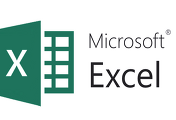

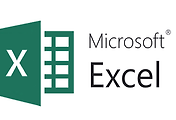
댓글
KaNonx카논님의
글이 좋았다면 응원을 보내주세요!
이 글이 도움이 됐다면, 응원 댓글을 써보세요. 블로거에게 지급되는 응원금은 새로운 창작의 큰 힘이 됩니다.
응원 댓글은 만 14세 이상 카카오계정 이용자라면 누구나 편하게 작성, 결제할 수 있습니다.
글 본문, 댓글 목록 등을 통해 응원한 팬과 응원 댓글, 응원금을 강조해 보여줍니다.
응원금은 앱에서는 인앱결제, 웹에서는 카카오페이 및 신용카드로 결제할 수 있습니다.